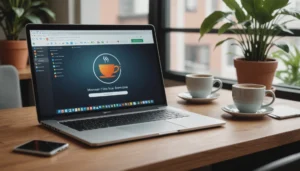Les fichiers PDF sont omniprésents dans nos vies numériques. Ils sont utilisés pour des documents officiels, des manuels, des factures et bien plus encore. Cependant, il arrive souvent que l’on ait besoin de convertir un PDF en image. Pourquoi, vous demandez-vous?
La conversion de PDF en images présente divers avantages. Elle facilite le partage sur différentes plateformes, permet l’édition avec des outils de retouche photo, et offre une meilleure intégration des contenus dans des présentations ou d’autres documents.
Ce guide pratique vous montrera comment convertir vos fichiers PDF en images, quels que soient vos besoins. Que vous soyez un professionnel, un étudiant ou simplement quelqu’un cherchant à optimiser sa gestion de documents numériques, ce guide est fait pour vous.
Pourquoi convertir des PDF en images?
Raisons de la conversion
Il existe plusieurs raisons de convertir un PDF en image:
- Facilité de partage: Les images sont souvent plus faciles à partager que les fichiers PDF, particulièrement sur les réseaux sociaux. Par exemple, une image peut être directement intégrée dans un message ou un post, alors qu’un PDF nécessite souvent un lien ou un téléchargement.
- Compatibilité: Les images (.jpg, .png, etc.) peuvent être ouvertes sur quasiment toutes les plateformes et appareils sans nécessiter de logiciels spécialisés. Alors que les fichiers PDF nécessitent des lecteurs PDF, les images peuvent être vues même sur des dispositifs moins polyvalents comme les cadres photo numériques.
- Protection des informations: Convertir des fichiers PDF en images empêche la modification facile du contenu, renforçant ainsi la sécurité du document. Par exemple, une image d’un document signé ne peut pas être facilement éditée comme un fichier PDF, préservant ainsi l’intégrité des informations.
Scénarios d’utilisation
- Marketing et design: Les graphistes et les marketeurs peuvent intégrer facilement des éléments de PDF dans leurs créations visuelles. Par exemple, un logo ou une infographie provenant d’un rapport PDF peut être transformé en une image et utilisé dans des brochures, des affiches ou des posts sur les réseaux sociaux.
- Documentation technique: Intégrer des captures d’écran ou des schémas provenant de PDF dans des manuels techniques. Cela permet de clarifier les instructions complexes en fournissant des représentations visuelles directes du contenu.
- Présentations: Incorporer des pages de PDF sous forme d’images dans des présentations PowerPoint ou Google Slides. Cela facilite l’affichage de graphiques, de tableaux ou de diagrammes directement dans les diapositives, améliorant ainsi l’impact visuel de la présentation.
Méthodes pour convertir des PDF en images
Logiciels dédiés
Les logiciels dédiés comme Adobe Acrobat et Nitro PDF fournissent des solutions robustes pour la conversion de fichiers PDLeur principal avantage réside dans la précision et la qualité de conversion. Cependant, ces logiciels peuvent être coûteux et parfois complexes à utiliser. Ils proposent généralement une gamme complète de fonctionnalités, y compris l’édition avancée, la compilation et la création de PDF à partir de différentes sources.
Quelques noms populaires:
- Adobe Acrobat: L’un des outils les plus puissants et polyvalents, Adobe Acrobat permet non seulement de convertir des PDF en images, mais aussi d’éditer des PDF de manière approfondie. Il offre des options pour ajuster la qualité de l’image, choisir le format de sortie et même convertir des PDF par lots.
- Nitro PDF: Cette solution est connue pour son interface conviviale et ses multiples fonctionnalités. Nitro PDF permet de convertir des PDF en plusieurs formats d’image tout en offrant des fonctionnalités d’édition et de création de PDF.
- PDFElement: Un autre logiciel très apprécié, PDFElement permet aux utilisateurs de convertir des PDF en images tout en offrant des outils d’édition avancés. Son interface intuitive rend le processus de conversion simple et rapide.
Outils en ligne
Il existe de nombreux convertisseurs PDF en ligne qui permettent de transformer vos fichiers PDF en images rapidement et souvent gratuitement. Toutefois, vous devez être vigilant quant à la sécurité et la confidentialité de vos documents. Bien que ces outils soient très pratiques pour des conversions occasionnelles, ils peuvent présenter des risques de fuite de données si les documents contiennent des informations sensibles.
Sites web recommandés:
- Smallpdf: Ce site populaire propose une variété d’outils pour gérer les PDF, y compris la conversion en images. La conversion est rapide et simple, et Smallpdf offre même une fonctionnalité d’optimisation pour réduire la taille des fichiers.
- PDF to Image: Un outil spécialisé dans la conversion de PDF en images. PDF to Image permet de choisir parmi plusieurs formats d’image et d’ajuster la résolution pour une sortie de haute qualité.
- Zamzar: Connue pour sa large compatibilité avec différents formats de fichiers, Zamzar permet de convertir des PDF en images en quelques clics. Le site offre également la possibilité de conserver les fichiers convertis sur les serveurs pour une période limitée, ce qui peut être utile pour des usages temporaires.
Applications mobiles
Pour ceux qui préfèrent travailler depuis leur smartphone, il existe également des applications mobiles pratiques pour iOS et Android. Ces applications offrent des fonctionnalités variées et sont souvent assez simples à utiliser. Elles sont idéales pour des conversions rapides en déplacement.
Meilleures applications:
- PDF Converter by Readdle (iOS): Reconnu pour sa fiabilité et sa qualité, cette application permet de convertir des PDF en plusieurs formats de fichiers, y compris des images. Elle offre également des fonctionnalités d’annotation et de signature, ce qui en fait un outil très complet.
- PDF to Image Converter (Android): Idéale pour les utilisateurs Android, cette application permet de convertir des PDF en images de manière simple et rapide. Elle propose plusieurs options de format et de qualité pour la sortie des images.
- Adobe Scan (iOS & Android): Une application tout-en-un pour scanner, convertir et partager des documents. Adobe Scan est particulièrement utile pour les utilisateurs qui souhaitent numériser des documents physiques en PDF avant de les convertir en images.
Étapes pour la conversion
Conversion avec un logiciel de bureau
- Lancer le logiciel: Ouvrez votre logiciel de conversion de PDF tel qu’Adobe Acrobat.
- Ouvrir le fichier PDF: Chargez le fichier PDF que vous souhaitez convertir.
- Exporter: Accédez à l’option « Exporter » ou « Enregistrer sous ».
- Choisir le format: Sélectionnez le format d’image souhaité, tel que JPEG, PNG ou TIFChacun de ces formats offre des avantages différents en termes de qualité et de compatibilité.
- Configurer les paramètres: Ajustez les paramètres de qualité et de résolution si nécessaire. Il est souvent possible de choisir le niveau de compression pour JPEG ou la profondeur de couleur pour PNG.
- Enregistrer: Cliquez sur « Enregistrer » pour finaliser la conversion. Le fichier image sera alors créé et sauvegardé à l’emplacement de votre choix.
Conversion en ligne
- Visiter le site web : Rendez-vous sur un site comme Smallpdf ou PDF2Image.
- Télécharger le fichier PDF: Chargez votre fichier PDF sur le site. La plupart des sites offrent une interface simple pour faire glisser et déposer les fichiers.
- Sélectionner le format: Choisissez le format d’image voulu, tel que JPEG ou PNCertains sites offrent également des options pour ajuster la qualité et la résolution.
- Convertir: Cliquez sur « Convertir » ou « Démarrer » pour lancer la conversion. Le processus peut prendre quelques secondes à quelques minutes, selon la taille du fichier et la vitesse de votre connexion Internet.
- Télécharger le fichier converti: Une fois la conversion terminée, téléchargez le fichier image sur votre ordinateur ou appareil. Assurez-vous de vérifier la qualité de l’image avant de l’utiliser pour vos besoins.
Conversion avec une application mobile
- Télécharger et installer l’application: Par exemple, PDF to Image Converter. Installez l’application appropriée à partir de l’App Store ou de Google Play.
- Ouvrir l’application: Lancez l’application et sélectionnez le PDF à convertir. Vous pouvez généralement accéder aux fichiers PDF stockés sur votre appareil ou dans le cloud.
- Choisir le format d’image: Sélectionnez le format d’image souhaité, tel que JPEG ou PNCertaines applications offrent également des options pour ajuster les paramètres de qualité.
- Convertir: Lancez la conversion et enregistrer l’image sur votre appareil. L’application créera alors le fichier image que vous pourrez sauvegarder localement ou partager directement depuis l’application.
Astuces et recommandations
Paramètres de qualité et formats d’image
Pour obtenir la meilleure qualité d’image possible, il est important de régler correctement la résolution et la compression de l’image. Privilégiez les formats comme PNG pour des images sans perte ou JPEG pour une meilleure compatibilité. Par exemple, si vous convertissez des fichiers PDF contenant beaucoup de graphiques et de couleurs vives, le format PNG est préférable car il préserve les détails sans perte de qualité. En revanche, pour des images contenant plus de texte ou de simples diagrammes, JPEG pourrait être suffisant et permettrait de réduire la taille du fichier.
Optimisation de la taille du fichier
La conversion de PDF en images peut parfois produire des fichiers volumineux. Utilisez des outils de compression pour réduire la taille sans trop perdre en qualité. Adobe Photoshop, TinyPNG, et JPEG-Optimizer sont des choix populaires pour cette tâche. Par ailleurs, certaines applications et outils en ligne offrent des options de compression intégrées que vous pouvez utiliser directement lors de la conversion.
Organiser vos conversions
Pour les utilisateurs effectuant des conversions fréquentes, il peut être utile d’organiser les fichiers PDF convertis dans des dossiers spécifiques en fonction de leur usage. Par exemple, créez des dossiers distincts pour les images destinées au marketing, à la documentation technique, ou aux présentations. Cela vous aidera à retrouver plus facilement les fichiers convertis et à maintenir une bibliothèque de documents bien structurée.
Sécurité des documents
Si vous utilisez des outils en ligne pour convertir des fichiers PDF contenant des informations sensibles, assurez-vous de vérifier la politique de confidentialité du site et de supprimer vos fichiers du serveur après conversion. De nombreux sites offrent une option pour supprimer automatiquement les fichiers après un certain temps, mais il est toujours prudent de vérifier manuellement.
Que ce soit pour des raisons de compatibilité, de sécurité ou tout simplement pour faciliter le partage, il existe de nombreuses méthodes pour convertir vos fichiers PDF en images. Que vous utilisiez des logiciels spécialisés, des outils en ligne ou des applications mobiles, chaque méthode a ses avantages.
N’hésitez pas à essayer différentes méthodes pour trouver celle qui convient le mieux à vos besoins spécifiques. Le monde numérique regorge d’outils innovants, alors profitez-en et simplifiez votre quotidien high-tech!
Avec les connaissances acquises dans ce guide, vous êtes désormais équipé pour transformer vos PDF en images de manière efficace et sécurisée. Que vous soyez en déplacement ou au bureau, il existe une solution adaptée à chaque situation. En suivant les étapes et recommandations fournies, vous pourrez non seulement convertir vos fichiers rapidement, mais aussi optimiser la qualité des images et assurer la protection de vos informations.